Neuzuweisung von Geräten zwischen Standorten
NOTIZ
Geräte können im Portal von drei Stellen aus zwischen Standorten neu zugewiesen werden:
- Armaturenbrett
- Registerkarte „Standorte“
- Portale mit Administratoreinstellungen müssen Standorte in den Administratoreinstellungen neu zuweisen, siehe Geräte in den Administratoreinstellungen verwalten
Führen Sie zum Neuzuweisen von Geräten im Dashboard und auf der Registerkarte „Standorte“ im Portal die gleichen Schritte aus.
DateCodeGenie-Portaladministratoren sowie Manager mit aktivierten Berechtigungen zum Anzeigen von Systemdetails für Standorte und zum Neuzuweisen von Geräten können Geräte neu zuweisen.
Schritte:
1. Melden Sie sich bei Ihrem Portal unter https://www.datecodegenie.com/ an
2. Klicken Sie in der Seitenleiste auf die Registerkarte „Standorte “.

3. Klicken Sie auf das grüne Plus-Symbol neben dem Standortnamen, dem das Gerät zugewiesen ist.
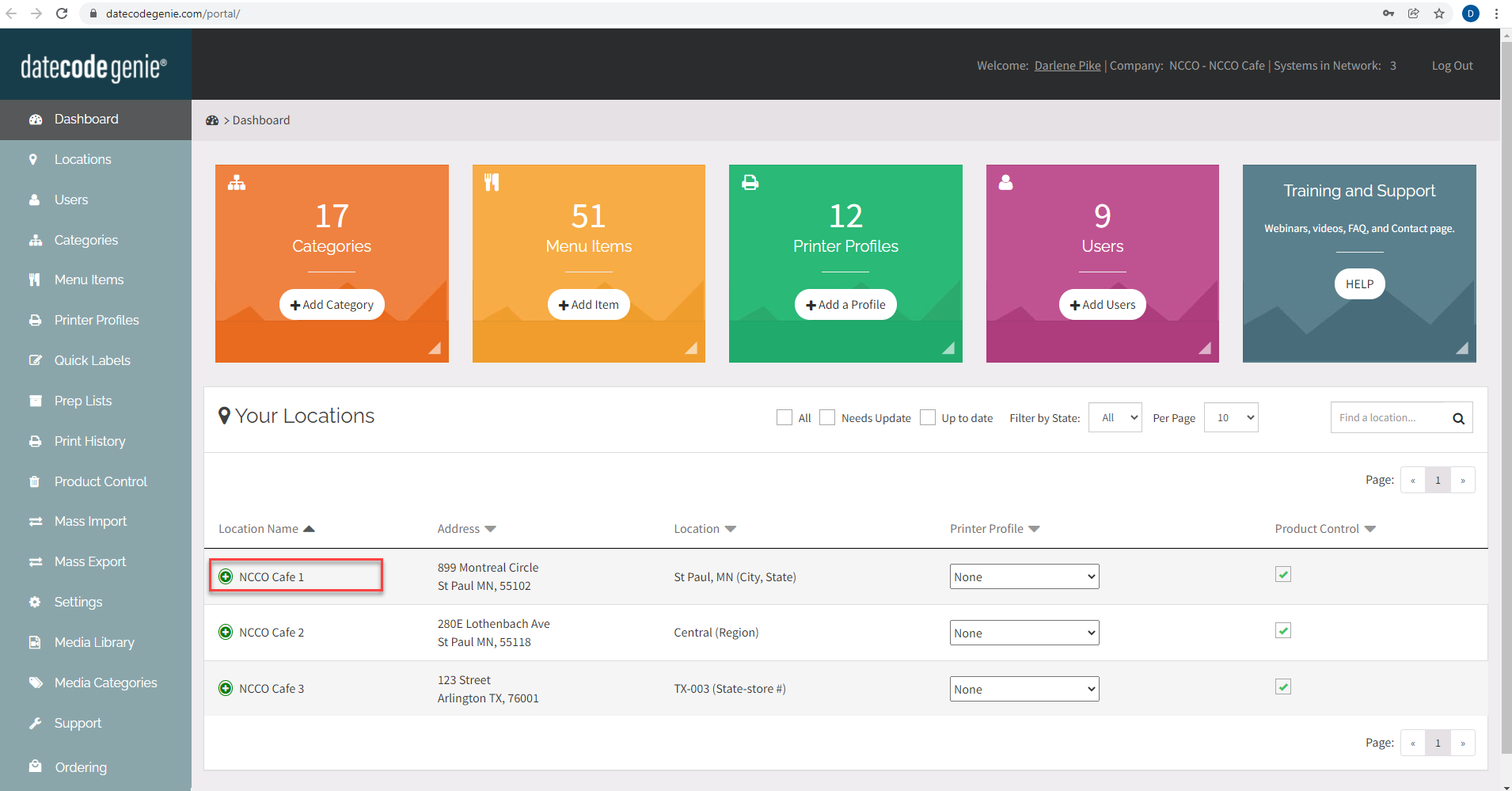
4. Klicken Sie auf das Standort-Dropdown-Menü unter dem Gerät, das Sie neu zuweisen möchten, und wählen Sie den neuen Standortnamen aus der Liste aus.
NOTIZ
Standorten können mehrere Geräte zugewiesen sein, ein Gerät kann jedoch nur einem Standort zugewiesen werden.
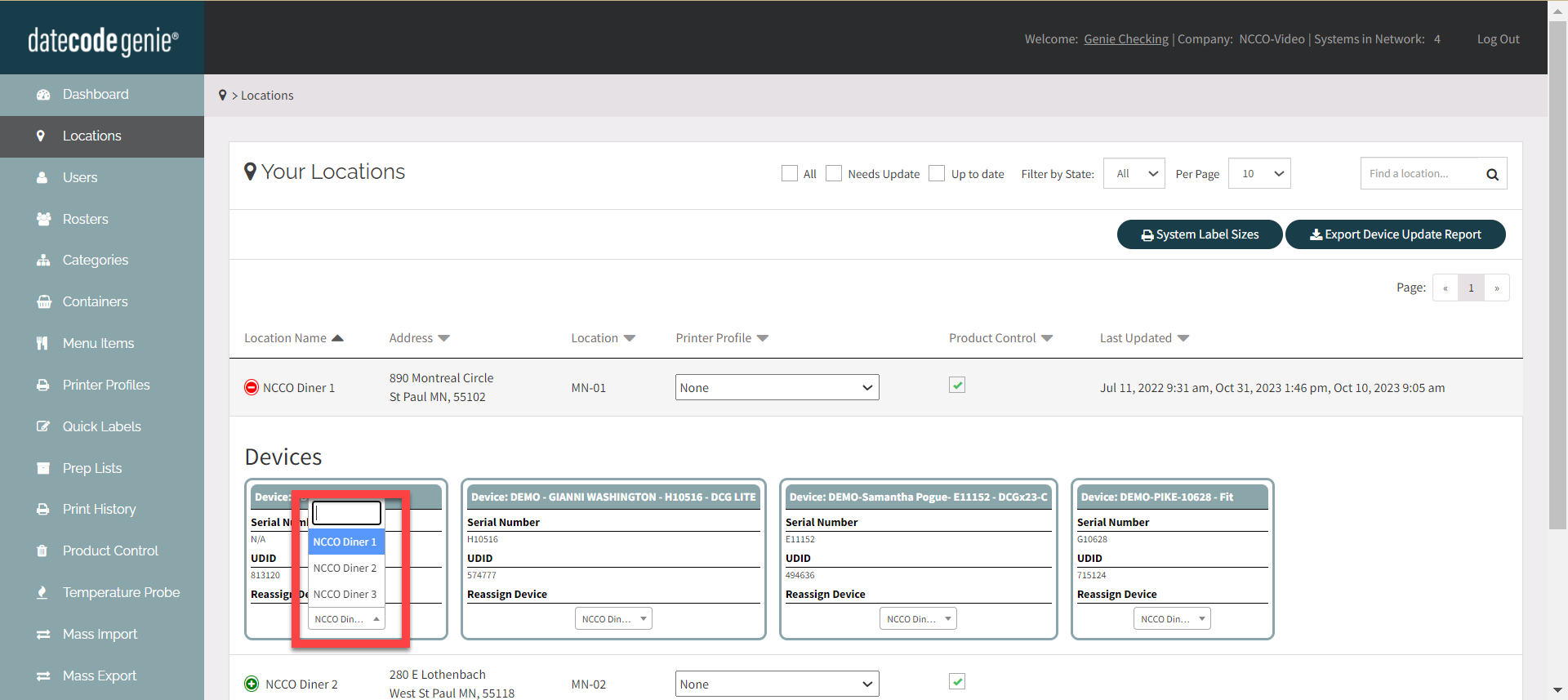
5. Klicken Sie im Popup-Fenster auf die Schaltfläche „OK“ .


